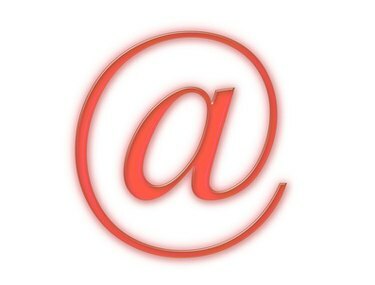
Dodajanje stikov v skupino z različnimi e-poštnimi programi.
Večina e-poštnih odjemalcev, bodisi spletnih, namiznih ali mobilnih naprav, vključuje razdelek s stiki. Tukaj lahko shranite osebne podatke za vsako osebo ali podjetje, s katerim ste prišli v stik. Dober način za organizacijo velikega števila stikov je ustvarjanje skupin. Stike lahko ločite v kategorije, kot so osebni stiki, poslovni stiki, družina in prijatelji. Vsaka vrsta e-poštnega računa deluje nekoliko drugače, ko gre za ustvarjanje skupin stikov. Sledite tem korakom z uporabo nekaterih najpogosteje uporabljenih e-poštnih programov – Microsoft Outlook, Gmail in Windows Live Hotmail.
Microsoft Outlook
Korak 1
Odprite Microsoft Outlook.
Video dneva
2. korak
Kliknite ikono »Stiki« v podoknu za krmarjenje, da odprete stike.
3. korak
Kliknite meni »Datoteka«. Izberite »Novo > Mapa«.
4. korak
Vnesite ime, ki ga želite uporabiti kot oznako za novo skupino stikov. Na seznamu "Mapa vsebuje" izberite "Elementi stika". Izberite, kam želite postaviti mapo. Kliknite »V redu«.
5. korak
Izberite stik, ki ga želite premakniti v novo mapo. Kliknite »Uredi > Izreži«. V podoknu za krmarjenje izberite novo mapo. Izberite »Uredi > Prilepi«. S tem se bo stik premaknil iz prejšnje mape v novo mapo. Stik lahko kopirate tudi tako, da izberete »Uredi > Kopiraj« (namesto, da ga premaknete iz prejšnje mape).
6. korak
Ponovite, če želite v mapo dodati več stikov.
Gmail
Korak 1
Prijavite se v svoj Gmail račun.
2. korak
Kliknite »Stiki«.
3. korak
Kliknite gumb "Nova skupina" na levi strani, da ustvarite novo skupino stikov. Vnesite ime za novo skupino in kliknite »V redu«.
4. korak
Potrdite polja poleg vseh stikov na seznamu Stiki, ki jih želite dodati skupini.
5. korak
Kliknite gumb "Skupine". Izberite skupino, v katero želite dodati stike.
Windows Live Hotmail
Korak 1
Prijavite se v svoj račun Windows Live Hotmail.
2. korak
V levem podoknu kliknite »Stiki«. Kliknite puščico poleg možnosti »Novo«. Izberite "Skupina". Vnesite ime za novo skupino. Pritisnite "Enter".
3. korak
Na seznamu stikov izberite več stikov, ki jih želite dodati v novo skupino.
4. korak
Kliknite spustni meni »Dodaj v skupino«. Izberite skupino, ki ste jo pravkar ustvarili. Nova skupina stikov se bo prikazala pod »Vsi stiki«.
Nasvet
Stiki v mobilni napravi delujejo podobno kot e-poštni stiki. Oglejte si uporabniški priročnik za svoj mobilni telefon ali dlančnik, da ugotovite, kako dodati stike v skupino na vašem določenem modelu telefona.




